기능별 사용법
- 망고보드란?
- 템플릿 사용/사이즈 변경
- 이미지·템플릿 찾기
- 즐겨찾기
- 작업저장/폴더관리/다운로드/공유
- 요소설정,순서정렬,링크
- 사진
- 텍스트
- 색상
- 배경
-
차트/지도/표/카카오맵
YouTube/QR·바코드 - 편리한 사용팁
- 레이어
-
동영상 기능 사용법
- 망고보드 동영상 제작 기본 이해
- 슬라이드 제작시 주의점
- 동영상 소스 활용하여 만들기
- PC 동영상/배경음악 업로드
- 동영상 설정/다운로드
- 여러 자막 순서대로 넣기
- 동영상 작업시 알아야할 기능
(그룹,영상 효과 제외) - 동영상 시간 타이밍 속도 조절
- 동영상 잘 만드는 팁
- 권장 PC사양/속도 개선 방법
- 동영상 요소 조절-재생구간
지연시간,반복재생,음원제거 - 투명영상을 같이 사용하기
- 다른 동영상 제작 프로그램과 함께 사용하기
- 배경음악(BGM), 페이드아웃,
효과음 - 문자(텍스트)→음성 변환하기 (TTS)
- 동영상 템플릿 음성(TTS)삭제
- 업로드 영상 자르기/크기조정
- 문자→ 음성 변환(TTS) 설정 복사/붙여넣기
- AI 동영상 모자이크
- 동영상 템플릿 사용가이드
- 팀협업(팀룸)
- 슬라이드 활용법
- 인쇄 주문 및 결제
- 모션 효과/템플릿(MP4/GIF)
- 슬라이드 쇼 사용법
- 그리기툴
- 도형
- AI 문장 만들기 / AI 표 만들기
- AI 이미지 / 영상 만들기
- AI 사진편집
- AI 사진교체
- 홈
- 팀원관리/권한설정
팀관리자 (팀룸을 만든 사람)는 팀원을 관리하거나 팀원의 권한을 설정할 수 있습니다.
팀원관리
팀룸에서 ①좌측 하단의 팀룸설정을 클릭한 후 ②우측 상단의 팀원 관리를 클릭하면 팀원을 관리할 수 있는 화면이 나옵니다.
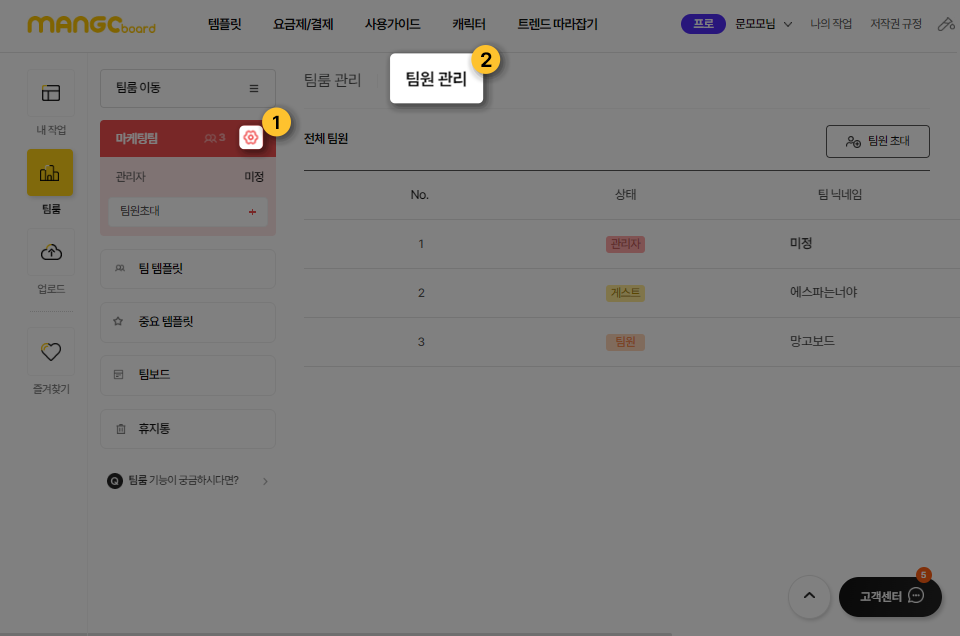
팀원 관리 화면에서는 아래와 같이, 팀원들의 닉네임을 더블클릭으로 변경할 수 있으며
새로운 팀원을 초대하거나 기존에 있는 팀원을 팀 밖으로 내보낼 수 있습니다.
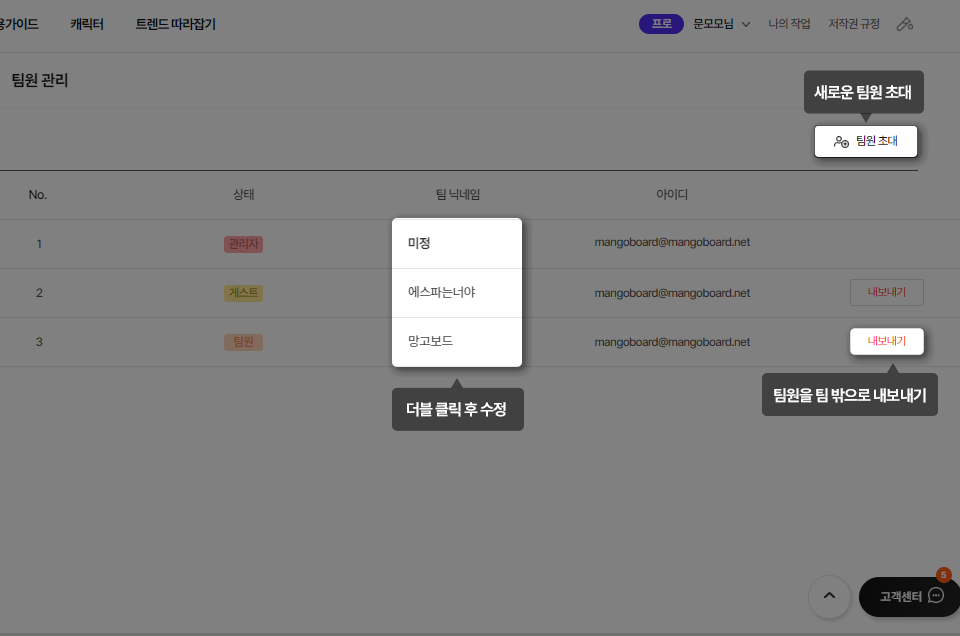
팀원의 편집 권한 변경하기
팀원의 편집 권한은 팀 작업물 (팀룸에서 만든 템플릿)별로 설정할 수 있습니다.
팀룸에서 권한을 설정하고자 하는 ①템플릿 위에 마우스를 대고, ②편집 권한 변경을 클릭한 후 ③ 편집 권한을 선택합니다.
편집 권한은 팀원들에게 보기 권한과 편집 권한을 각각 부여 하거나 하지 않을 수 있습니다.
작성자와 팀 관리자는 모든 편집 권한을 가집니다.
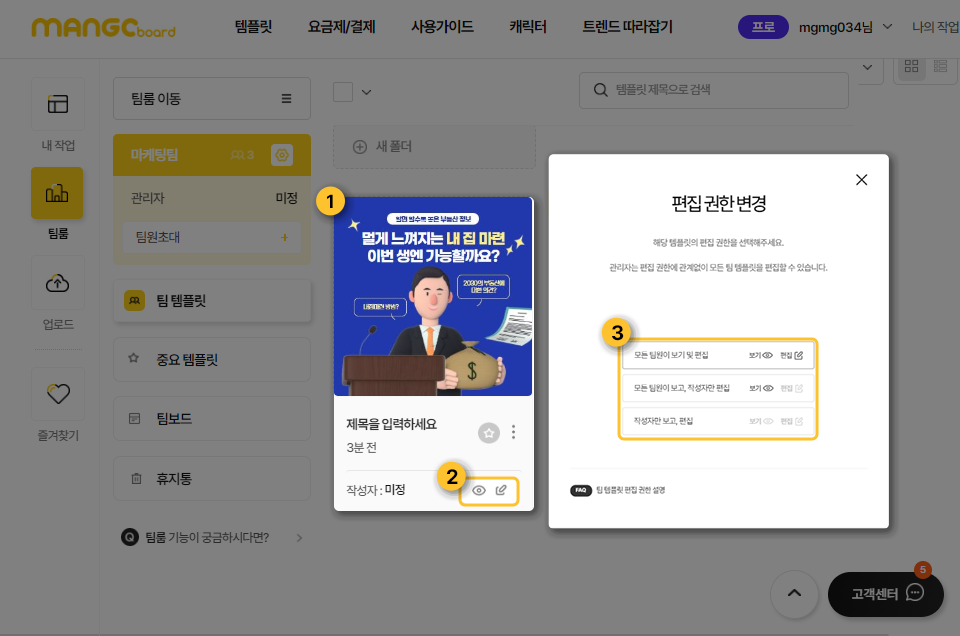
팀 이름 변경 / 팀 삭제
팀 관리 화면에서 팀 이름을 변경할 수 있으며 팀룸도 삭제(영구 삭제) 할 수 있습니다.
팀룸을 삭제하기 전에 팀룸의 템플릿을 '나의작업' 으로 복사하고 팀업로드의 파일을 다운로드 받을 것을 권장합니다.